Alluc nefunguje: 5 nejlepších alternativ pro Alluc na Kodi
Komunita online streamingu v posledních měsících nezískala žádný úder, ale jen málo z nich mělo větší dopad než poslední. Protože po 13 letech, kmotra online streamingových webů, Alluc oznámil, že se vypíná. Alluc byl oporou onlinestreamování komunity pro generaci. Nabízí více než 80 milionů streamovacích odkazů převzatých z více než 700 různých video služeb. Účtovalo se to jako internetová stránka s předním streamováním. A to víc, než se dostalo této fakturaci.

Toto oznámení vedlo k šoku azděšení přes internet. Není divu, protože Alluc tvrdil, že za poslední desetiletí neměl méně než miliardu unikátních uživatelů. Streamující komunita však již dříve utrpěla podobné rány, a přestože tato může mít dosud největší dopad, vždy se jí podaří odrazit. Vývojáři Alluc vyjádřili naději, že mezeru, kterou zanechali, zaplní někdo jiný. A nebude vývojářů, kteří by to chtěli dělat. Je docela pravděpodobné, že Kodi bude platformou, kde se objeví skutečný nástupce Alluc. V tomto článku tedy zdůrazníme jen několik doplňků Kodi, které by mohly být tím, kdo vstoupil do značných bot Alluc.
Exkluzivní nabídka: Ušetřete 49%. Vyzkoušejte ExpressVPN bez rizika!
Získejte VPN s hodnocením # 1
30denní záruka vrácení peněz
How to get a FREE VPN for 30 days
Pokud potřebujete VPN pro krátkou chvíli při cestování například, můžete získat naše top zařadil VPN zdarma. ExpressVPN obsahuje 30denní záruku vrácení peněz. Budete muset zaplatit za předplatné, to je fakt, ale to umožňuje plný přístup po dobu 30 dnů a pak zrušíte pro plnou náhradu. Jejich ne-otázky-kladené Storno politika žije až do svého jména.
Při streamování obsahu na serveru Kodi vždy používejte síť VPN
Uživatelé Alluc měli vždy dobré rady používat VPNpři streamování obsahu. Důvodem je, že společnost Alluc nerozlišovala mezi autorizovaným a neautorizovaným obsahem, a proto byl televizním a filmovým průmyslem považován za natolik než jen pirátské stránky. Mnoho neoficiálních doplňků Kodi je na stejné lodi, a proto je velmi vhodné, aby uživatelé podnikli kroky na ochranu před možnými následky používání těchto doplňků. Někteří uživatelé Kodi zjistili, že dostávají právní dopis a dokonce čelí přísnějším sankcím v důsledku streamování obsahu na doplňcích.
Ale s VPN, můžete něco z toho zmírnitriziko. Připojení k VPN znamená, že vše, co děláte online, je šifrováno a vaše IP adresa, která se používá ke sledování vaší činnosti zpět k vám, je skrytá. To znamená, že vaše online aktivita je chráněna před zvědavými očima. VPN je základní online nástroj pro veškeré online streaming, zejména na Kodi. Otázka zní, který poskytovatel VPN byste měli používat?
Nejlepší VPN pro Kodi - IPVanish
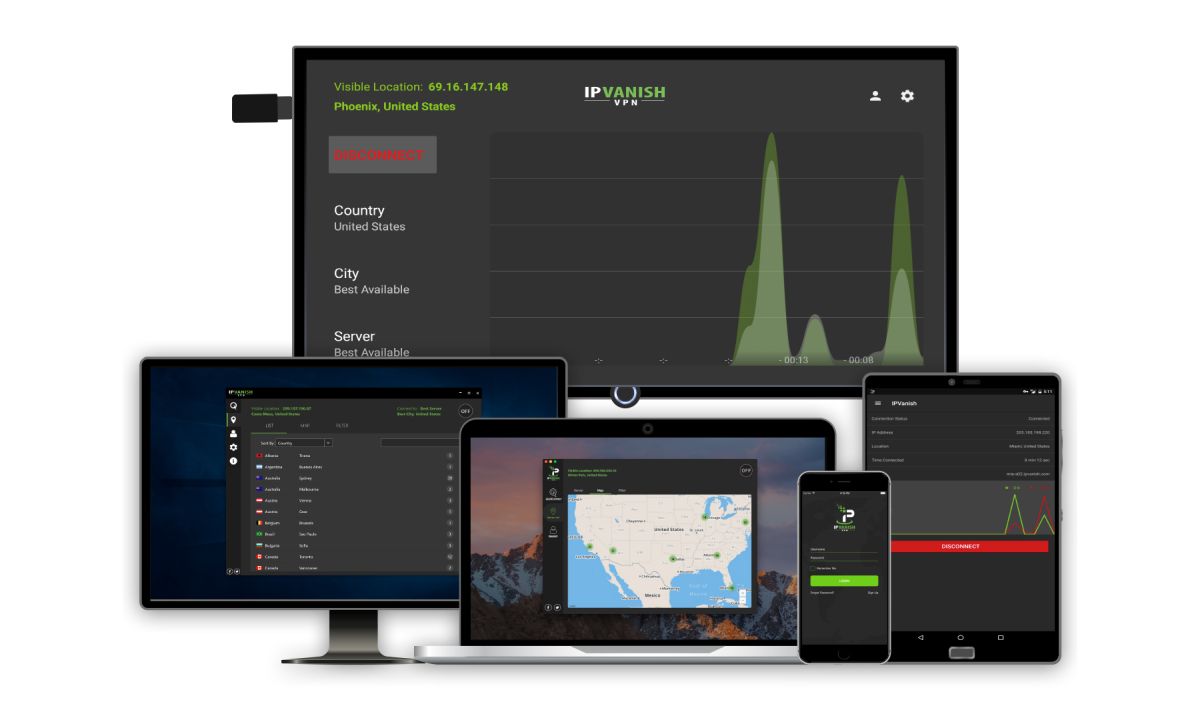
IPVanish nabízí rychlé a konzistentní rychlosti připojeníkteré jsou ideální pro streamování online obsahu na Kodi. Kombinuje tyto rychlosti s velmi silným šifrováním a ochranou soukromí na nejvyšší úrovni. To zahrnuje záruku bez uživatelských protokolů, což znamená, že neuchovávají žádné záznamy o tom, co dostanete online. IPVanish také nemá žádná omezení na šířku pásma nebo typy souborů. Protože různé doplňky a zdroje používají různé typy souborů, včetně souborů BitTorrent, je to opravdu důležité.
IPVanish nabízí svým uživatelům výběr z více než950 serverů v 60 zemích po celém světě, což znamená, že můžete odemknout geo-omezený obsah odkudkoli. A také nabízejí specializované aplikace pro téměř každé zařízení, z nichž budete chtít spustit Kodi a streamovat také mediální obsah. To zahrnuje Amazon Firestick. Přidejte toto vše a je jasné, že IPVanish je právě teď nejlepší VPN pro uživatele Kodi.
IPVanish nabízí 7denní záruku vrácení peněz, což znamená, že máte týden na testování bez rizika. Vezměte prosím na vědomí, že Čtenáři Návykových tipů mohou ušetřit až 60% zde na ročním plánu IPVanish, přičemž měsíční cena klesla na pouhých 4,87 $ / měsíc.
Proč byl Alluc offline?
To je velmi dobrá otázka a navzdoryoficiální oznámení přicházející od vývojářů o tahu, místo aby stránky prostě zmizely, odpověď není v žádném případě jasná. V oficiálním prohlášení na webu pouze uvádí, že vyhledávací stroj Alluc byl zrušen. Jediným udaným důvodem je, že se vývojáři rozhodli přestávku a soustředili se na jiné projekty.
V oficiálním e-mailu zaslaném přihlášeným uživatelům rozhraní API 8. březnatis, dávají trochu více detailů. E-mail od vývojářů společnosti Alluc říká:
Vážení uživatelé Alluc API,
Dnes bude vyhledávací stroj Alluc ukončen.
Pokud jste přihlášeným uživatelem rozhraní API, vaše rozhraní APIúčet zůstane plně použitelný po dobu alespoň 30 dnů po obdržení tohoto e-mailu. Existující předplatné Paypal bylo zastaveno a nebude vám nadále účtovat poplatky. Pokud jste k přístupu k pron.tv API použili svůj alluc účet, můžete tak učinit i po dobu nejméně 30 dnů. Noví majitelé pron.tv budou nadále nabízet své API na http://spi.pron.tv pro hromadné plány a na https://accounts.pron.tv pro malé plány poté, co Alluc API zastaví službu.
Po 13 letech Alluc jsme se rozhodli vzítpřestávka a zaměření na jiné projekty. Během posledního desetiletí Alluc obsluhoval celkem více než miliardu unikátních uživatelů a děkujeme vám všem za vaši podporu v průběhu let.
Když se podobné stránky v minulosti uzavřelyobvykle to bylo kvůli poklesu příjmů. Zdá se však, že tomu tak není u Alluc. Tvrdí, že v posledním desetiletí měli více než miliardu unikátních uživatelů, což je fenomenální úspěch. A u značného počtu předplatitelů se zdá, že nedostatek příjmů je velmi nepravděpodobný. Zdá se, že jeden z vývojářů společnosti Alluc, jmenovaný jako Sebastian, na webové stránce TorrentFreak tolik potvrdil
"Rozhodnutí nebylo řízeno měnovými důvody ...je čas, abychom se pohnuli dál. Doufáme, že jsme hodně přispěli do video prostoru a pomohli hodně lidem během těchto 13 let provozu Alluc na plný úvazek. “
Zatímco vývojáři se zdají ochotni přiznat, žez velké části na veřejnosti se zdá pravděpodobné, že za náhlým tahem mohl být právní tlak. Alluc nikdy nerozlišoval mezi autorizovaným a neautorizovaným obsahem, a proto v průběhu let přitahoval nejrůznější filmová studia a společnosti produkující televizi. Vždy popírali, že se jedná o pirátské stránky, namísto toho prohlašovali, že jsou „necenzurovanými vyhledávacími nástroji“. Pro mnoho z nich to vypadalo jako něco víc než sémantika a Alluc zjistil, že byl zablokován v řadě zemí, včetně Austrálie, kvůli porušení autorských práv.
S vlnou žaloby proti onlineStreamování webů a doplňků Kodi držiteli autorských práv v posledních měsících se zdá docela pravděpodobné, že vývojáři Alluc se buď rozhodli stáhnout zástrčku po obdržení takových právních hrozeb sami, nebo jinak byli upozorněni, že taková hrozba je bezprostřední a rozhodli se dostat ven, zatímco jde dobře.
Co bude dál pro uživatele Alluc?
Pokud existuje pro uživatele Alluc záblesk naděje, přichází to dvěma způsoby. Za prvé, rámec vyhledávače Alluc nebude mothballed. Na svém sesterském webu bude nadále žít, pron.tv, což je velký vyhledávač porno. A ve svém oficiálním oznámení vývojáři společnosti Alluc používají frázi „udělej si pauzu“, než aby je vypnuli. Díky tomu se Alluc v budoucnu znovu otevře. Ať už se tak stane, zbývá teprve uvidět, ale předplatitelé i uživatelé ad-hoc se nyní potápějí a snaží se najít alternativu k Alluc. Nebude to snadný úkol.
Alternativní doplňky Kodi pro Alluc
Vstoupit do značných bot společnosti Alluc nebudesnadný úkol. S více než miliardou unikátních uživatelů za poslední desetiletí dosáhl Alluc úrovně využití a povědomí veřejnosti, o které by jen málo dalších webů pro online streamování mohlo ani snít. Pokud se však alternativa k Allucu najde kdekoli, je to pravděpodobně v oblasti neoficiálních doplňků Kodi. Díky velkému počtu neoficiálních doplňků, které uživatelům umožňují přístup k autorizovanému i neautorizovanému obsahu, se mnoho online streamerů stalo místem, kam se můžete dostat.
Žádný addon Kodi nenarazil na čísla, která Allucdosud se to podařilo a mnoho z nich se také stalo obětí soudních sporů o autorská práva. Ale stále existuje velké množství neoficiálních doplňků Kodi a operací, které mají potenciál poskytnout Allucu dlouhodobou alternativu. V tomto článku si vybereme několik našich oblíbených. Všechny tyto doplňky by byly klasifikovány jako doplňky typu „vše v jednom“, což znamená, že nabízejí živé přenosy i obsah na vyžádání. Alluc byl primárně službou na vyžádání, ale podle našich zkušeností většina uživatelů v současné době hledá kombinovaný doplněk, proto jsme se právě rozhodli zvýraznit nejlepší zařízení all-in-one.
SkyNet
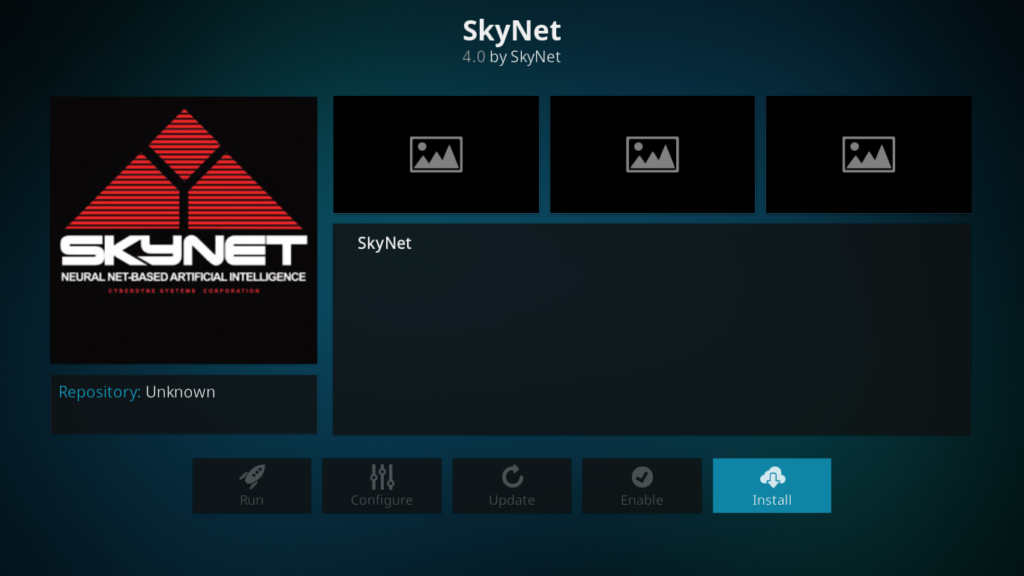
S all-in-one addony jsou zaměřeny více nežvětšina z nedávného útoku na neoficiální addony Kodi, to je úleva vidět, že SkyNet zůstává plně funkční. Tento skvělý doplněk byl už nějakou dobu kolem a díky velkému rozsahu obsahu se ukázal jako velký hit u komunity Kodi. Hloubku Allucu možná ještě není dost, ale uživatelé SkyNet si mohou užít vše od živých IPTV a sportovních proudů po rozsáhlou databázi filmů a téměř všechny nejoblíbenější televizní pořady. SkyNet také nabízí speciální obsah pro děti, stejně jako vynikající řadu filmů 4K a UltraHD. SkyNet je velmi odlišnou šelmou než Alluc, ale co se týče objemu obsahu a použitelnosti, je to určitě uchazeč o Alluc korunu.
Jak nainstalovat doplněk SkyNet Kodi
Doplněk all-in-one SkyNet si můžete stáhnoutz úložiště Maverick TV. Proces uvedení Skynetu do provozu ve vašem zařízení Kodi je jednoduchý a neměl by vám trvat déle než několik minut. Zde je náš krátký průvodce instalací:
- Otevři Kodi Domovská obrazovka a klikněte na nastavení ikona.
- Vybrat Správce souborů> Přidat zdroj a klikněte tam, kde se říká <Žádné>
- Zadejte přesně následující adresu URL: http://mavericktv.net/mavrepo - Pojmenujte jej Maverick a potom klikněte na OK.
- Vraťte se ke svému Domovská obrazovka a klikněte na Addons> Addon Browser> Install from Zip File.
- Klikněte na Maverick, pak dál repostitory.maverickrepo-x.x.zip. Po chvíli počkejte a po instalaci zdroje se v pravém horním rohu obrazovky zobrazí upozornění.
- Vraťte se do Nabídka Addon Browser a klikněte na Instalace z úložiště
- Klikněte na MaverickTV Repo > Video doplňky a klikněte na SkyNet odkaz.
- Klikněte na Nainstalujte, pak Počkejte na chvíli a uvidíte další upozornění, že byl doplněk nainstalován.
Gurzil
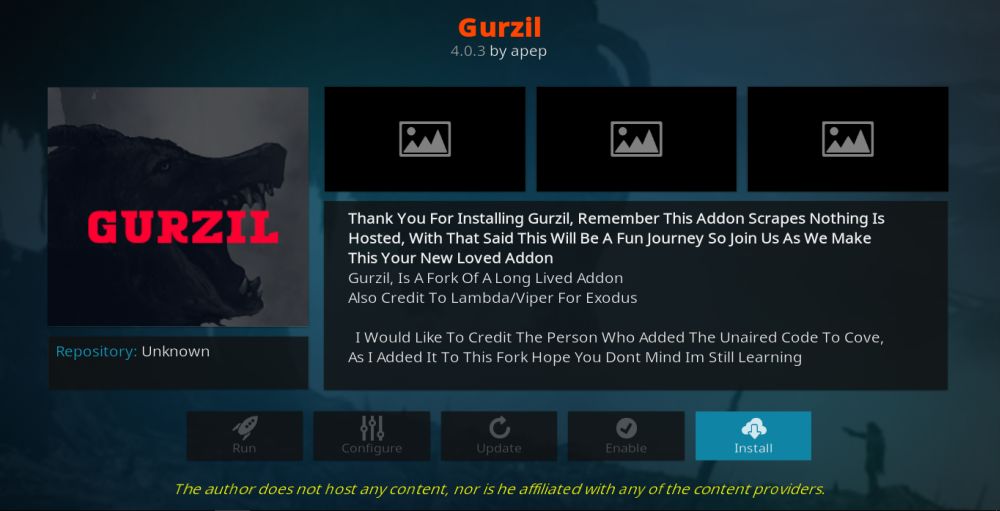
Gurzil má svůj původ v další velmi populárníall-in-one Kodi addon, Exodus. Exodus už dávno odešel, ale Gurzil dosáhl zdánlivě nemožného nejen vstoupit do své boty, ale patrně dokonce zlepšit to, co Exodus musel nabídnout. Nevidíme proto žádný důvod, proč by nemohl udělat totéž pro behemoth jako Alluc. Na Gurzilu najdete obrovský výběr filmů, televizních pořadů, obsahu pro děti, sportu, hudby a ještě mnohem více. Většina odkazů na Gurzilu funguje dobře a většina nabízí vysoce kvalitní a spolehlivé proudy. Navigace samotného addonu je opravdu snadná a hledání obsahu je jednoduché. Může být také přizpůsobeno k odfiltrování obsahu, který nechcete, což je opravdu pěkný doplněk.
Jak nainstalovat addon Gurzil Kodi
Neobvykle v tomto dni a věku najdeteÚložiště Gurzil ve větších úložištích než vyhrazené malé. V tomto případě je uložena v úložišti Kodil. Je také snadné stáhnout a nainstalovat doplněk Gurzil. Musíte pouze postupovat podle těchto jednoduchých pokynů:
- Otevři Kodi Domovská obrazovka a klikněte na nastavení ikona.
- Vybrat Správce souborů> Přidat zdroj a klikněte tam, kde se říká <Žádné>
- Zadejte přesně následující adresu URL: http://kdil.co/repo/ - Pojmenujte jej například Kodil a potom klikněte na OK.
- Vraťte se ke svému Domovská obrazovka a klikněte na Addons> Addon Browser> Install from Zip File.
- Klikněte na Kodil, pak dál kodil.zip. Po chvíli počkejte a po instalaci zdroje se v pravém horním rohu obrazovky zobrazí upozornění.
- Vraťte se do Nabídka Addon Browser a klikněte na Instalace z úložiště
- Klikněte na Úložiště Kodil > Video doplňky a klikněte na Gurzil odkaz.
- Klikněte na Nainstalujte, pak Počkejte na chvíli a uvidíte další upozornění, že byl doplněk nainstalován.
Darebák
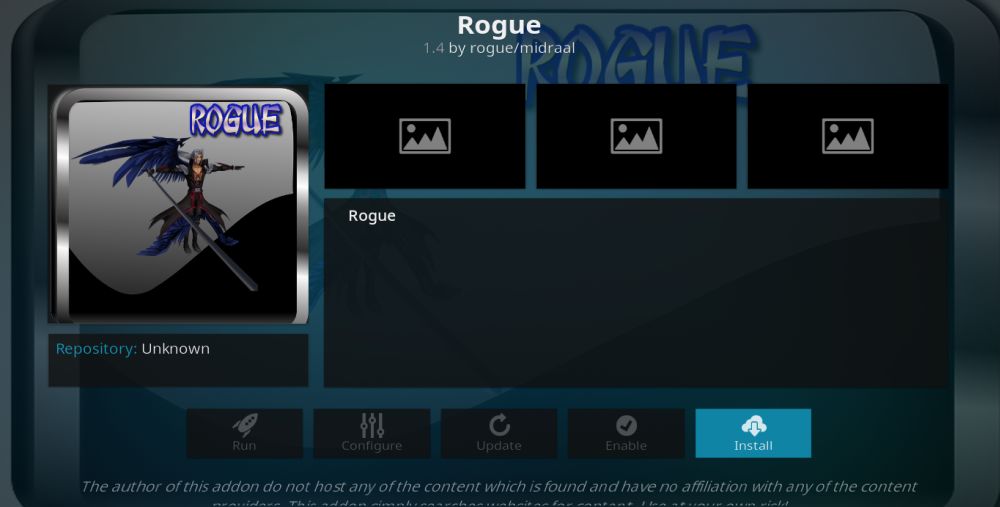
Rogue je velmi nový addon, ale ten, který máobrovské množství slibu. Nejedná se o několik problémů se škubáním, takže uživatelé Alluc by neměli očekávat dokonalost okamžitě. Se zaměřením na obsah na vyžádání v této fázi pravděpodobně najdou mnoho obsahu, který si budou moci užít. Existuje spousta filmů, televizních pořadů a hudebního obsahu. Dětská televize, a dokonce i nějaký živý sport. Jeho obsah se neustále rozšiřuje, a přestože to rozhodně není tak komplexní jako Alluc, je tu ještě mnoho k nalezení a příslib mnohem více následovat. Je to další dobře navržený a snadno použitelný doplněk s funkcí přehrávání jedním kliknutím, kterou jsme zvláště milovali.
Jak nainstalovat doplněk Rogue Kodi
Rogue addon najdete v GentecuÚložiště a proces stahování a instalace je podobný mnoha dalším doplňkům Kodi. Abychom vám věci zpříjemnili a zjednodušili, je náš průvodce krok za krokem:
- Otevři Kodi Domovská obrazovka a klikněte na nastavení ikona.
- Vybrat Správce souborů> Přidat zdroj a klikněte tam, kde se říká <Žádné>
- Zadejte přesně následující adresu URL: http://gen-tec.co/gentecwiz - Pojmenujte jej například Gentec a potom klikněte na OK.
- Vraťte se ke svému Domovská obrazovka a klikněte na Addons> Addon Browser> Install from Zip File.
- Klikněte na Gentec, pak zvolte Nové repo pro Gentec Wizard následuje soubor nazvaný repository.GenTec.x.x.zip. Po chvíli počkejte a po instalaci zdroje se v pravém horním rohu obrazovky zobrazí upozornění.
- Vraťte se do Nabídka Addon Browser a klikněte na Instalace z úložiště
- Klikněte na Úložiště Gentec > Video doplňky a klikněte na Darebák odkaz.
- Klikněte na Nainstalujte, pak Počkejte na chvíli a uvidíte další upozornění, že byl doplněk nainstalován.
FTFA
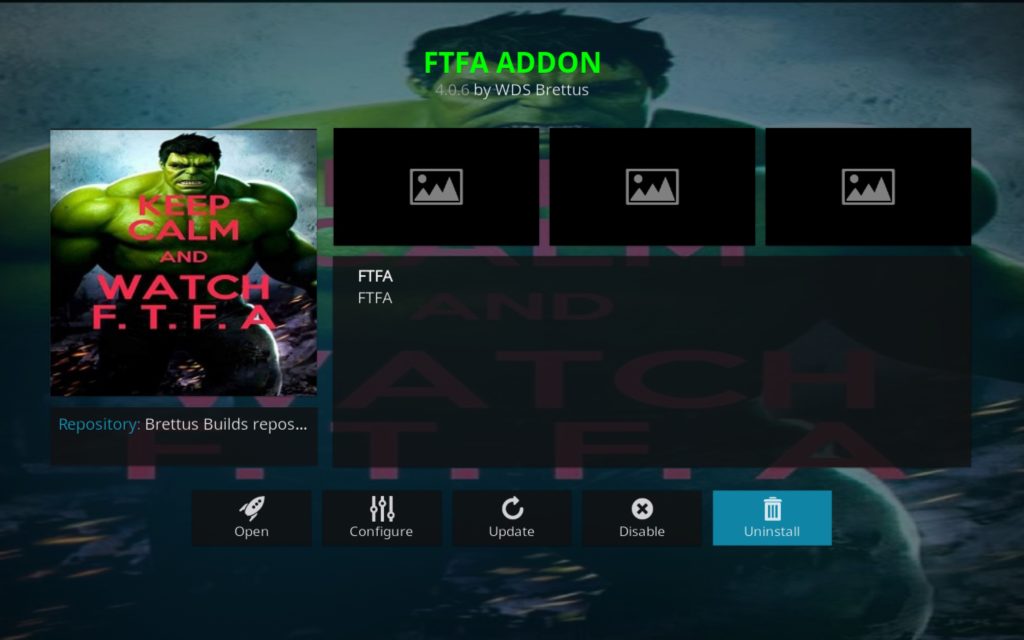
FTFA je docela nový all-in-one Kodi addon, kterýopravdu zasáhl zemi a již vybudoval významnou uživatelskou základnu. Nabízí širokou škálu amerických a britských kanálů IPTV, které můžete streamovat živě, a také velký výběr obsahu na vyžádání. To zahrnuje také bohatý výběr filmů, televizních pořadů a dalšího obsahu. Samotný addon je jednoduchý a snadno použitelný, a proto není náhoda, že se ukázalo jako hit komunitou Kodi.
Jak nainstalovat doplněk FTFA Kodi
Doplněk FTFA je další, který stále existujedostupné prostřednictvím většího úložiště Kodi, v tomto případě úložiště Brettus. Stahování je opět snadné, i když budete muset otevřít externí web, abyste získali číslo PIN, než jej budete moci otevřít. Ale nebojte se. Náš jednoduchý krok za krokem vám pomůže udělat vše, co je nezbytné, v několika okamžicích:
- Otevři Kodi Domovská obrazovka a klikněte na nastavení ikona.
- Vybrat Správce souborů> Přidat zdroj a klikněte tam, kde se říká <Žádné>
- Zadejte přesně následující adresu URL: http://toptutorialsrepo.co.uk/kodi/Repos/ - Pojmenujte jej Nejlepší návody a potom klikněte na OK.
- Vraťte se ke svému Domovská obrazovka a klikněte na Addons> Addon Browser> Install from Zip File.
- Klikněte na Nejlepší návody, pak dál repository.Brettusrepo-x.x.x.zip. Po chvíli počkejte a po instalaci zdroje se v pravém horním rohu obrazovky zobrazí upozornění.
- Vraťte se do Nabídka Addon Browser a klikněte na Instalace z úložiště
- Klikněte na Brettus staví úložiště > Video doplňky a přejděte dolů na FTFA
- Klikněte na něj a poté na Nainstalujte.
- Počkejte na chvíli a uvidíte další upozornění, že byl doplněk nainstalován.
- Otevřete addon a vyskakovací okno vám řekne, že musíte vygenerovat číslo PIN. Klikněte na OK otevřete nové okno, které bude odkazovat na web, aby to bylo možné.
- Klikněte na modrou generovat tlačítko pro obdržení vašeho PIN čísla. Zkopírujte ji a vložte ji do okna Kodi.
- Doplněk FTFA potrvá několik sekund, než se tento PIN kód potvrdí, po kterém se doplněk otevře jako obvykle.
Nekódovaná Aurora
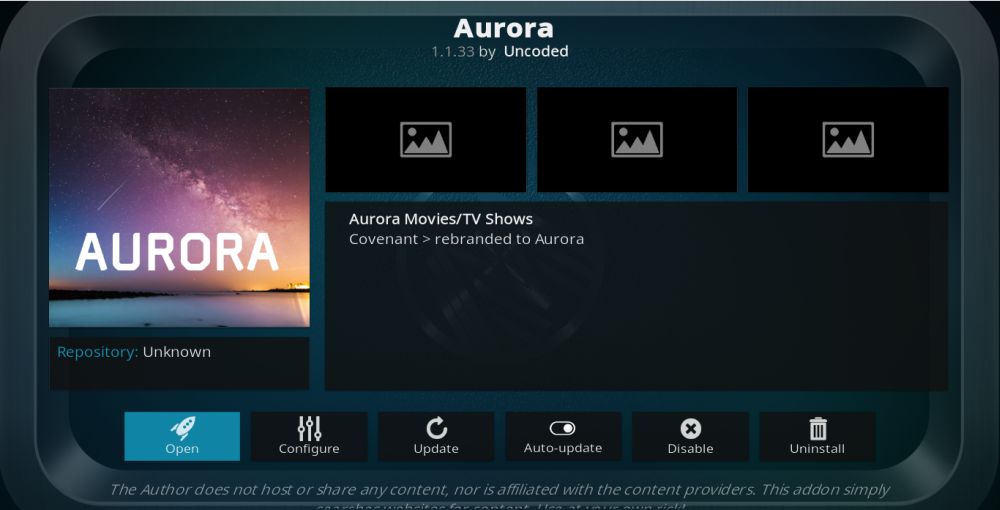
Nekódovaná Aurora je vidličkou nesmírně populárníDoplněk Kodi all-in-one Kodi, který se v loňském roce objevil ve světě Kodi až příliš krátce. Několik měsíců Covenant před tím zametl a byl dominantním neoficiálním doplňkem. Ale až příliš rychle to zase zmizelo. Nezakódovaná Aurora je ale vidlička od Covenant, a přináší tak mnoho stejných funkcí a také několik vylepšení. Nekódovaná Aurora získává obsah z velkého počtu zdrojů. V tuto chvíli nemá tolik zdrojů jako Alluc, ale pro doplněk Kodi je řada působivá, a proto je také její obsah, s velkým výběrem filmů a televizních pořadů dostupných spolu s kanály IPTV.
Jak nainstalovat nekódovaný doplněk Aurora Kodi
Vývojáři nekódovaných doplňků Aurora si vybralisledovat nedávný trend a zpřístupnit jejich doplněk z vlastního menšího úložiště známého jako nekódované. Proces stahování a instalace však zůstává stejně jednoduchý a přímý jako u většího úložiště. Zde je krátký průvodce, který vám pomůže získat doplněk Uncoded Aurora do provozu:
- Otevři Kodi Domovská obrazovka a klikněte na nastavení ikona.
- Vybrat Správce souborů> Přidat zdroj a klikněte tam, kde se říká <Žádné>
- Zadejte přesně následující adresu URL: http://start.uncoded.life/ - Pojmenujte jej Nekódováno a potom klikněte na OK.
- Vraťte se ke svému Domovská obrazovka a klikněte na Addons> Addon Browser> Install from Zip File.
- Klikněte na Nekódováno, pak dál start.uncoded.zip. Po chvíli počkejte a po instalaci zdroje se v pravém horním rohu obrazovky zobrazí upozornění.
- Vraťte se do Nabídka Addon Browser a klikněte na Instalace z úložiště
- Klikněte na Nekódovaný repozitář > Video doplňky a klikněte na Aurora odkaz.
- Klikněte na Nainstalujte, pak Počkejte na chvíli a uvidíte další upozornění, že byl doplněk nainstalován.
Elementum
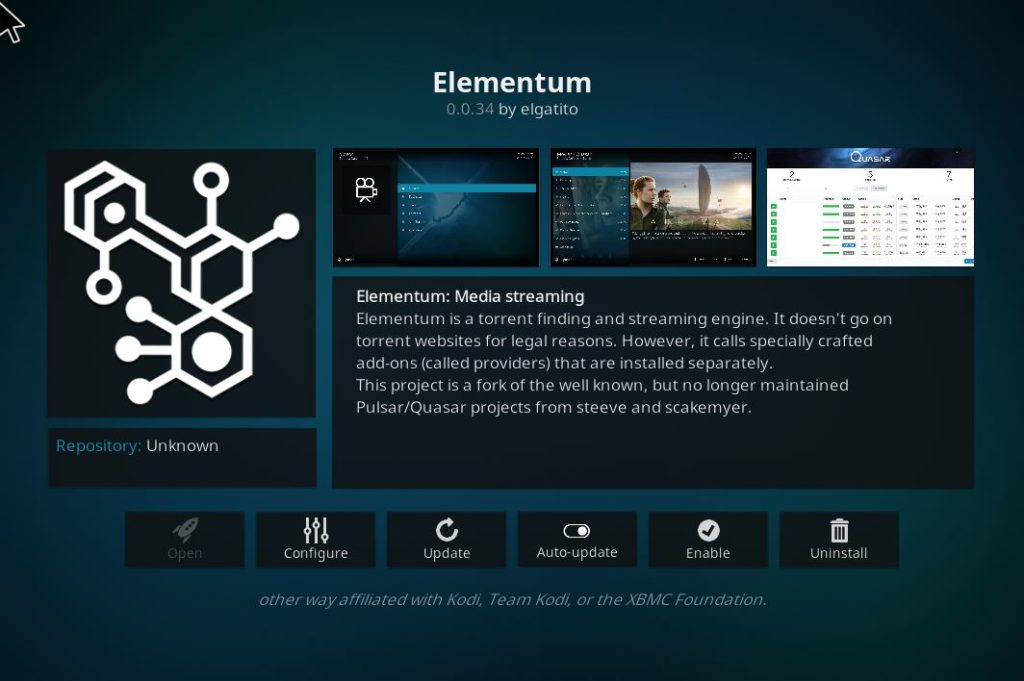
V neposlední řadě na tomto seznamu možných Kodialternativou k Alluc je doplněk Elementum. Toto je vidlička nesmírně populárního doplňku Quasar Kodi, což byl průkopnický doplněk, který získával obsah ze stránek BitTorrent a umožňoval je streamovat na Kodi místo toho, aby byl stažen. Elementum sleduje tento náskok a ruší odkazy z četných webů BitTorrent po celém webu. Nabízí uživatelům zdroj pro vyhledávání a identifikaci odkazů, o které máte zájem, a také nástroje pro jejich streamování. Stejně jako Alluc najdete téměř jakýkoli film a televizní pořad, na který si vzpomenete, a ještě mnohem víc.
Tento doplněk není tak jednoduchý na instalaci a získáníjít jako ostatní na tomto seznamu, protože to vyžaduje trochu nastavení, než může být použit. Ale jakmile se tak stane, Elementum je skutečným uchazečem o fanoušky Alluc a stojí za to námahu.
Jak nainstalovat doplněk Elementum Kodi
Elementum není addon, který lze stáhnoutz úložiště. Stejně jako rostoucí počet addonů, i tento je třeba stáhnout přímo z vlastního zip souboru. Existují pro a proti. Na jedné straně to znamená, že není pravděpodobné, že zmizí, protože úložiště přechází do režimu offline, což se stalo u některých oblíbených doplňků Kodi. Na druhé straně to také znamená, že se neaktualizuje automaticky. To znamená, že uživatelé musí dávat pozor na aktualizace sami, aby Elementum bylo co nejbezpečnější a funkční. Skutečný proces stahování Elementum je ještě jednodušší než použití úložiště, ale jak jsme již poznamenali, je složitější nastavení tohoto addonu.
Chcete-li zjistit, jak přesně stáhnout a nainstalovat doplněk Elementum Kodi, doporučujeme vám navštívit naše oficiální recenze kde najdete všechny potřebné informace.
Závěr
Alluc je už dlouho a jeje nereálné očekávat, že jakýkoli doplněk Kodi bude v tuto chvíli schopen odpovídat obsahu a funkcím. Ale je zde spousta velmi dobrých doplňků Kodi typu all-in-one, které mají slušnou šanci poskytnout Allucu dlouhodobou alternativu. V tomto článku jsme zdůraznili několik našich oblíbených položek. Pokud máte nějaké další doporučení nebo myšlenky na cokoli, o čem jsme zde psali, proč je nesdělit s námi pomocí níže uvedeného okénka pro komentáře?

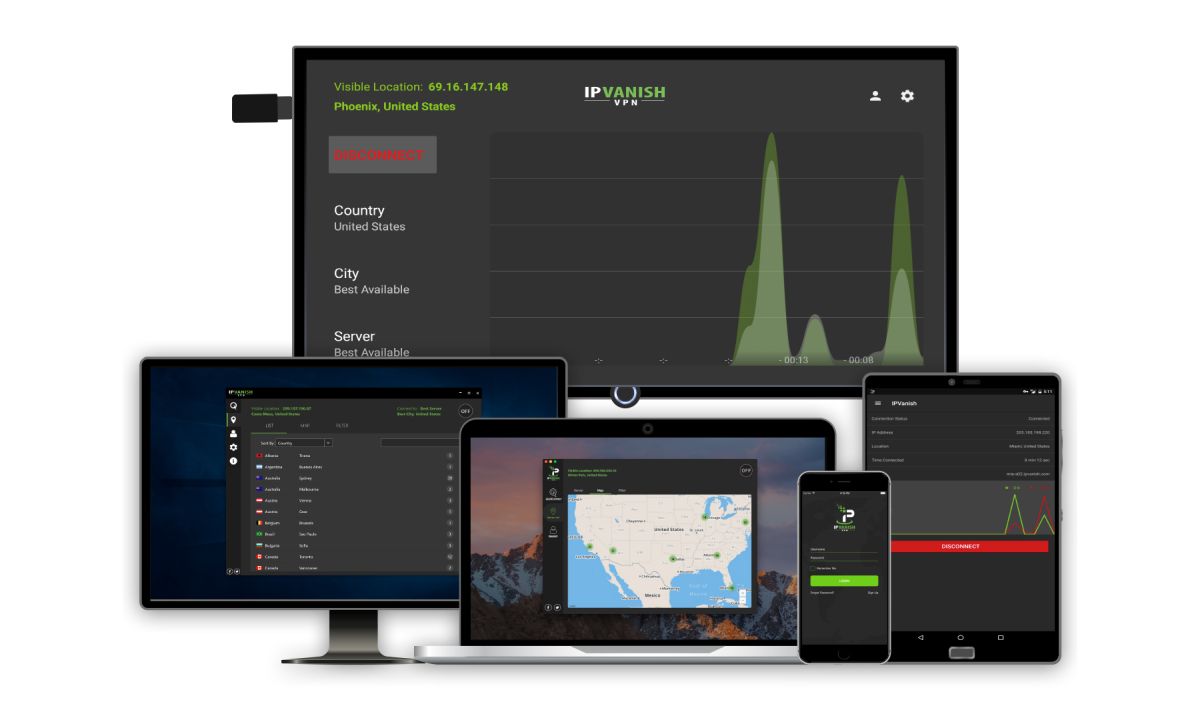

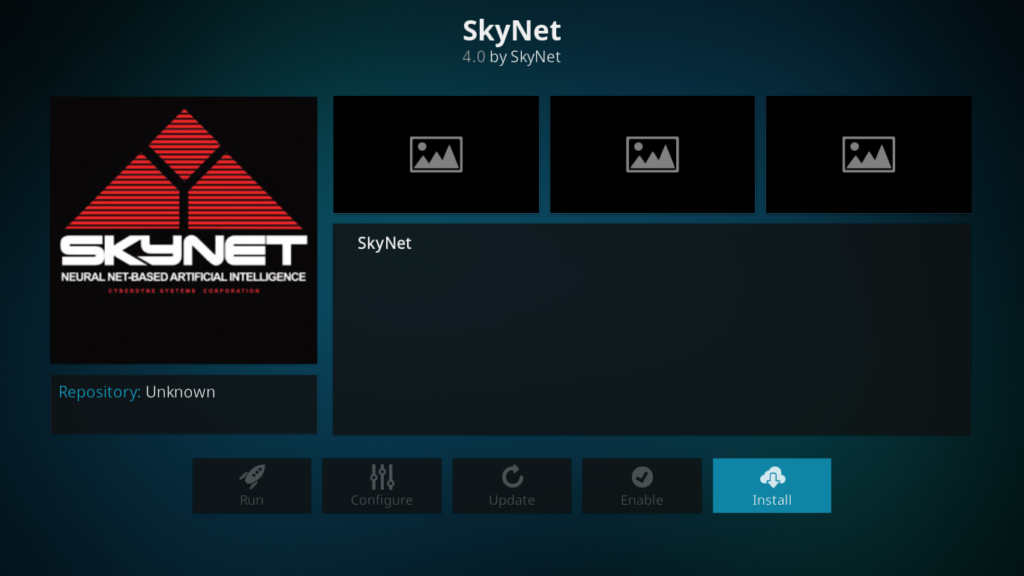
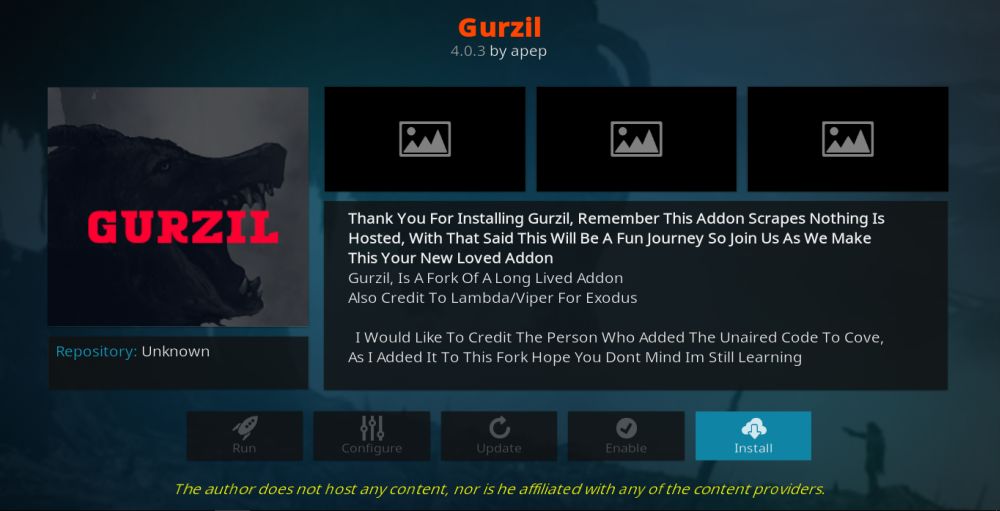
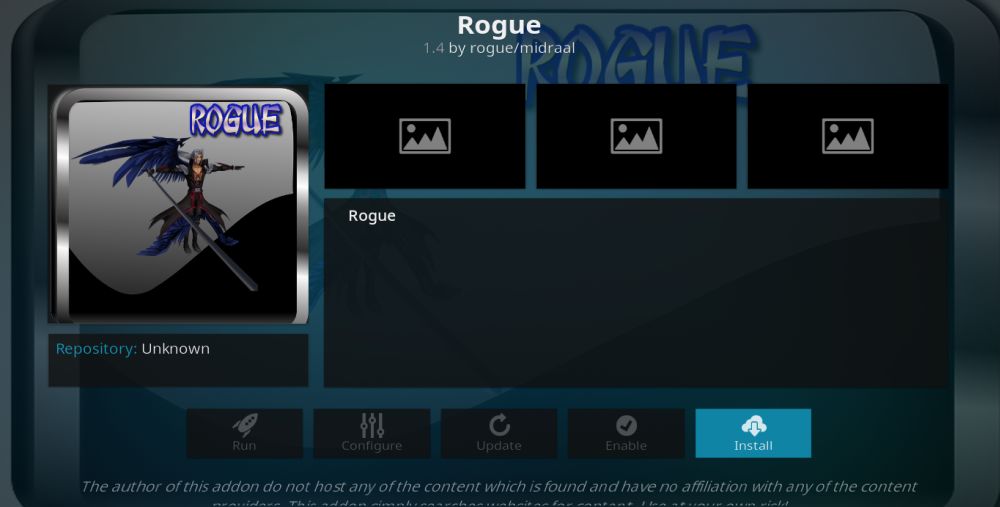
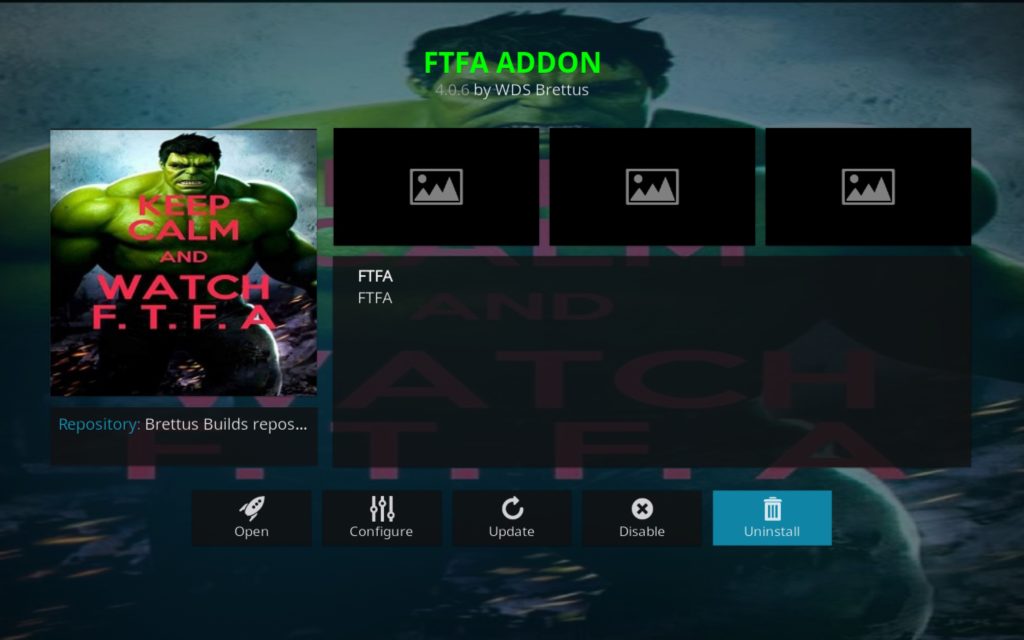
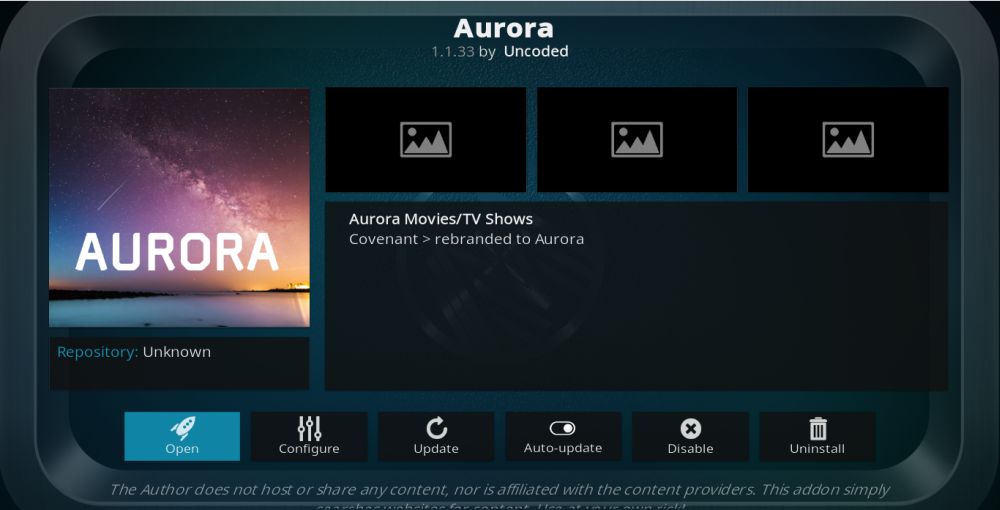
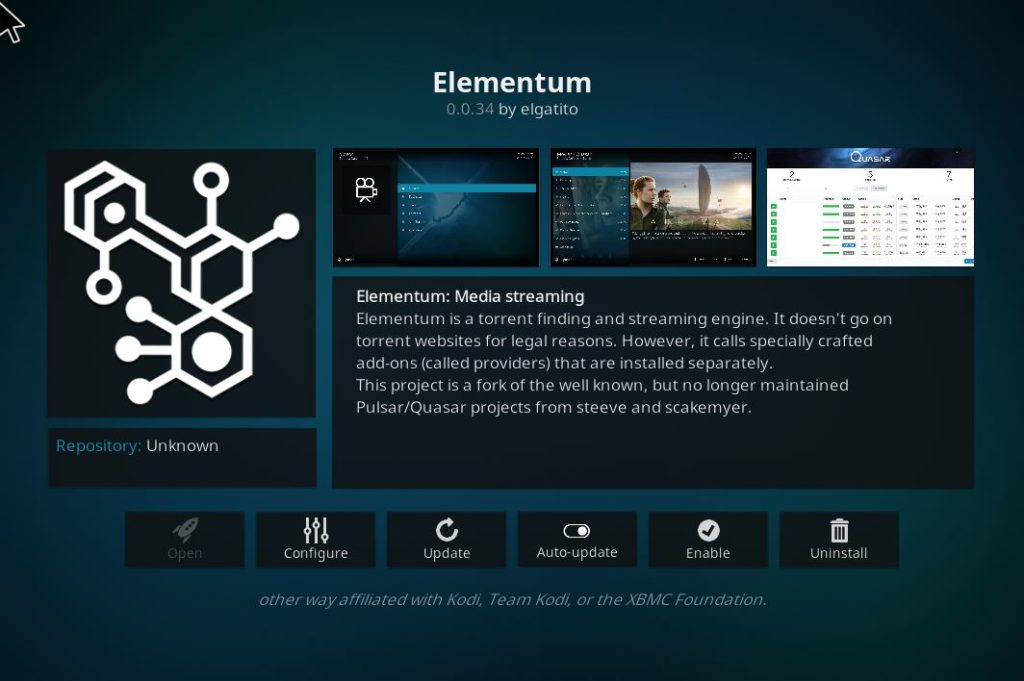












Komentáře